Windows Phoneで楽天でんわアプリを使わずに楽天でんわを使う
知ってる人も多いだろうけど、備忘録も兼ねて。
最近、楽天でんわで3分間通話料無料で音声通話ができるキャンペーンをやってましたね。
キャンペーンが終わっても、キャリアの一般的な通話料の半分程度。
しかし、Windows Phoneでもこの恩恵を受けることはできます。
この楽天でんわ、仕組みとしては電話番号の先頭にプレフィックス番号を付与するだけ。
要は、プレフィックス番号を付与できるアプリさえあれば純正アプリなど無くても恩恵が受けれるのです。
また、単にプレフィックスを付けるだけであれば、例えば家族内通話が無料の相手でも通話料がかかります。そのため、特定の相手には付与しないと言う機能が求められます。
よって、求められる最低限の機能は次の通り
- 通話時に自動的にプレフィックス番号を付与
- 指定した相手だけプレフィックスを付けない
結論から言うと、ありました。
このアプリ、チュートリアルがやたらとしっかりしてましたw
無料でも大丈夫ですが、有料だと広告消せます。
では、次からはこのアプリを使い、
「自動的にプレフィックス番号を付与するが、指定した番号には付与しない」
とする場合のやり方を示します。
※楽天でんわの利用手続きが完了している前提で話を進めます。
まず、アプリを起動し、設定ページを開きます。
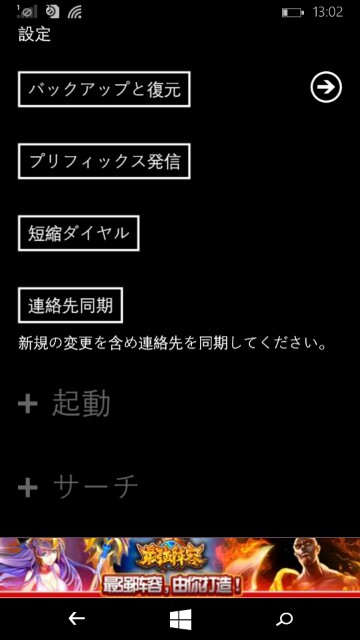
このページの上から二つ目のプレフィックス番号の項目を選んで下さい。
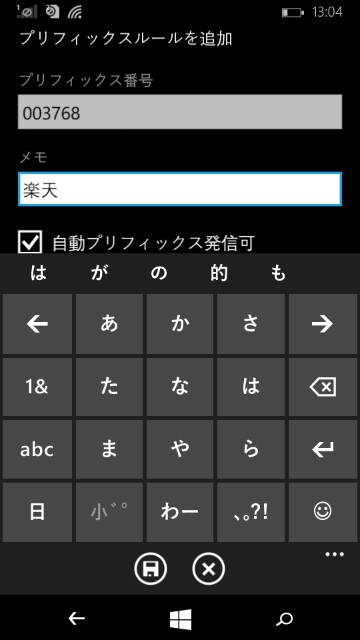
プレフィックス番号と、そのメモを記載します。下のチェックは入れたままで。
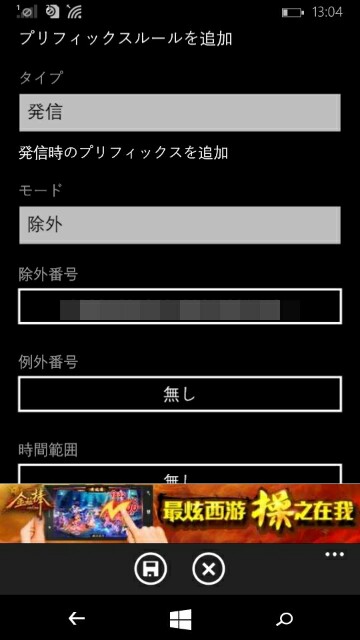
タイプは「発信」、
モードは「除外」とします。
そしてその除外番号の欄にプレフィックス番号を付けたくない番号(家族など)を登録していきます。
時間範囲で通話料が変わるようなプランの場合は、時間範囲の欄も設定を加えましょう
設定は以上です。
非常に簡単でした。